Personalizzazione del planning
Selezionare le proprie preferenze per avere un planning adatto a sé.
Personalizzazione delle descrizioni dei dati
Preferenze di visualizzazione
Formato di date e ore
Scelta della lingua
Scelta del logo
Settimana lavorativa
Personalizzazione, stili e colori delle informazioni visualizzate
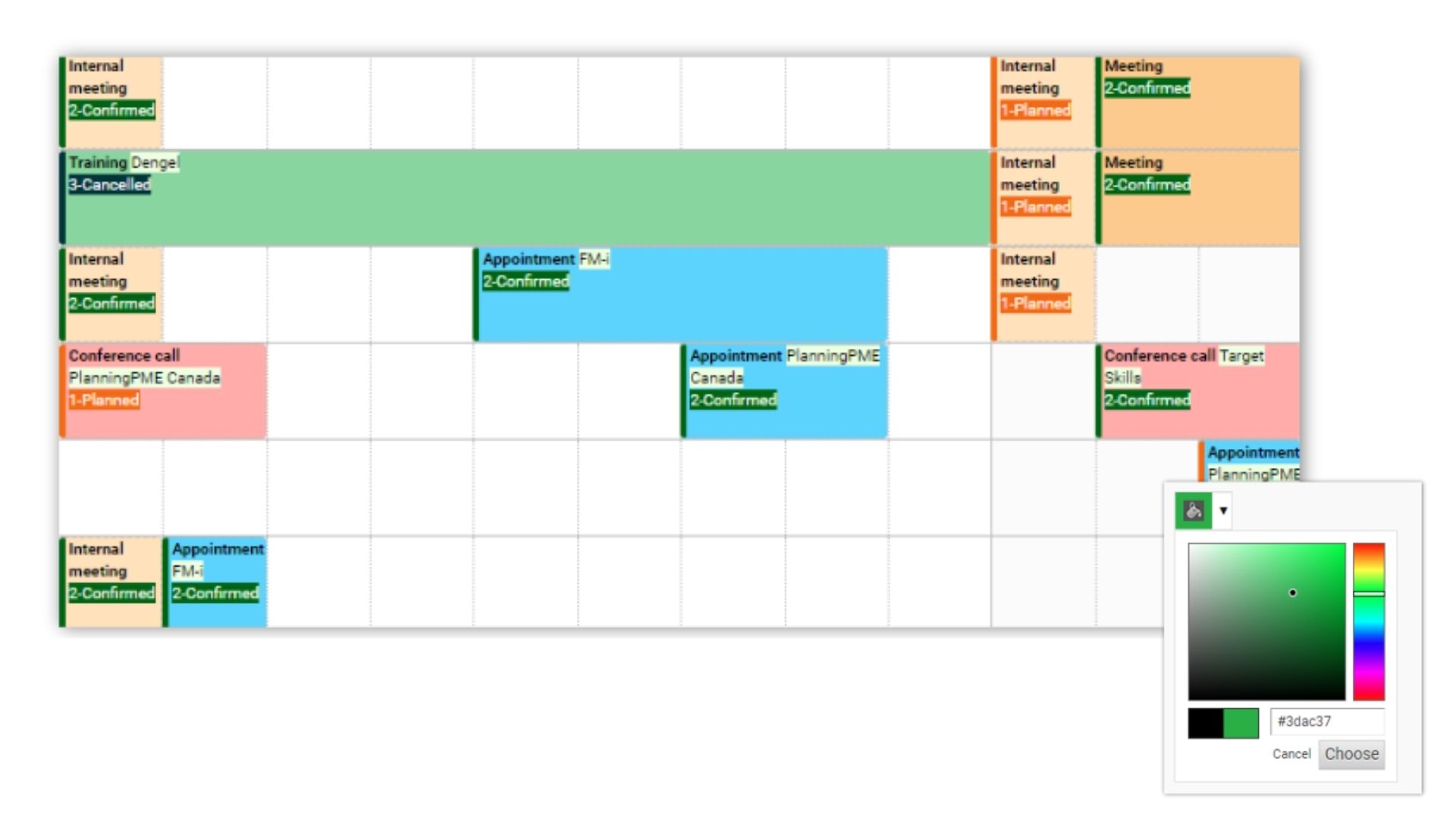
Dal menu Strumenti - Descrizione, potete personalizzare ogni elemento visualizzato nella pianificazione, sia nella casella che rappresenta un evento, nel tooltip o anche nell'e-mail e nelle stampe. A seconda del tipo di descrizione scelto, sono disponibili varie opzioni per personalizzarne l'aspetto: interruzioni di riga, corsivo, grassetto, colore dell'elemento, colore specifico, ecc.
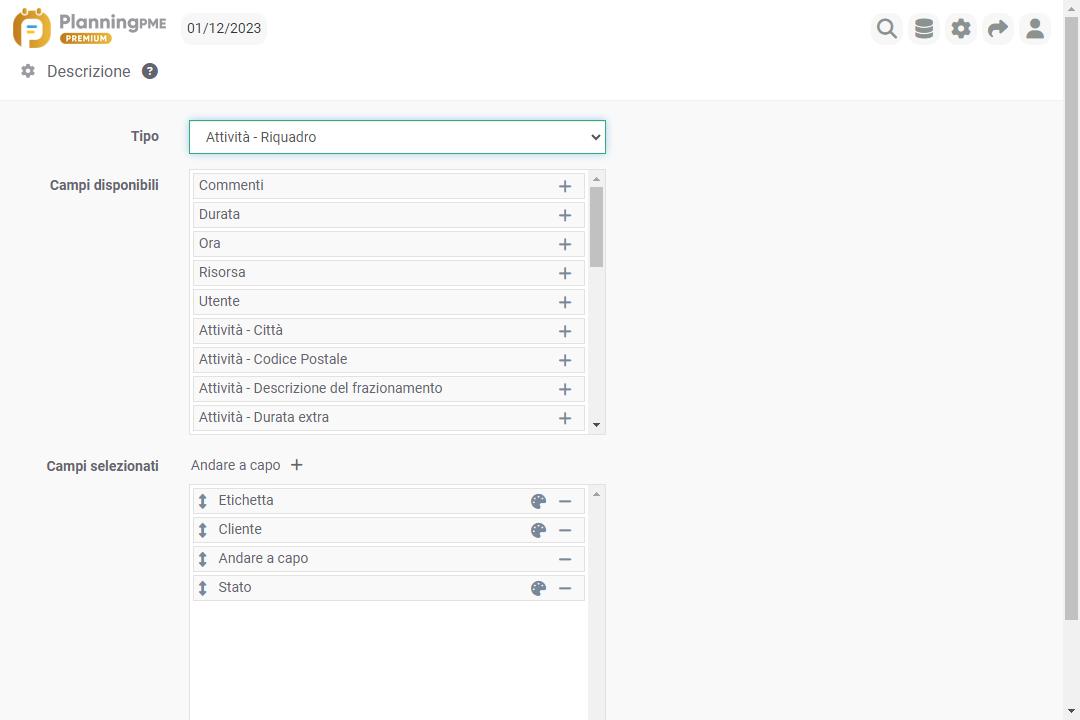
Tipi di descrizione
Selezionate i campi che desideri visualizzare nei diversi tipi di descrizione disponibili.
- Agenda - Descrizione : riga sotto il riquadro nella vista Agenda
- Agenda - Riquadro : riquadro nella visualizzazione agenda
- Calendario - Corpo : corpo degli eventi del calendario sincronizzati
- Calendario - Titolo : titolo degli eventi del calendario sincronizzati
- Cliente - Intestazione : prima colonna della visualizzazione del cliente
- Cliente - Didascalia : didascalia situata sotto il campo cliente della scheda evento
- Contesto - Riquadro : casella che rappresenta il contesto
- Apparecchiature - Didascalia : didascalia situata sotto il campo dell'attrezzatura della scheda evento
- Indisponibilità - Stampare : stampa dell'indisponibilità
- Indisponibilità - Riquadro : riquadro che rappresenta un'indisponibilità
- Progetto - Intestazione : prima colonna della vista del progetto
- Progetto - Didascalia : didascalia situata sotto il campo del progetto della scheda evento
- Notifica via e-mail - Corpo : corpo dell'e-mail
- Notifica via e-mail - Oggetto :oggetto dell'e-mail
- Risorsa - Intestazione : prima colonna della visualizzazione delle risorse
- Incarico - Stampare : stampare un'attività
- Incarico - Tooltip : tooltip visualizzato quando si passa il mouse su un evento
- Incarico - Riquadro : Riquadro che rappresenta l'attività
Scelta dello stile e del colore per elemento
Personalizzate lo stile e il colore di un campo selezionato facendo clic sull'icona della tavolozza dei colori.
- Pulsante: Per i campi del tipo indirizzo completo, telefono ed e-mail, puoi visualizzare solo l'icona cliccabile, nascondendo il testo associato.- La Voce di Contesto: Se visualizzare o meno l'etichetta del campo davanti al relativo valore
- Stile: Normale - Grassetto - corsivo - Sottolineare
- Colore :
- personalizzato : scegliete un colore di testo per l'elemento
- predefinito : colore del riquadro Vedi capitolo successivo
- dell'elemento : colore assegnato all'elemento
Scelta del colore del riquadro
L'evento è rappresentato da un riquadro colorato: questo colore dipende dalla scelta effettuata nel software dal menu Strumenti - Opzioni - Evento.
Esiste la possibilità di selezionare il colore a seconda di quanto segue:
Descrizione dell'incarico: Il rettangolo prende il colore della descrizione dell'incarico dell'evento.
Categorie: Il rettangolo prende il colore della descrizione dell'incarico dell'evento.
Cliente: Il rettangolo prende il colore del cliente associato all'evento.
orari: Si tratta di pulsanti "Fascia oraria" disponibile nell'evento e che è possibile personalizzare sul menu Strumenti -> Opzioni > Orari. Il rettangolo prende il colore della fascia oraria associata all'evento. Questa opzione è utile soprattutto quando si gestiscono dei turni.
Progetto: Il rettangolo prende il colore del progetto associato all'evento.
Colori predefiniti
Sul menu Strumenti -> Opzioni -> Visualizza, è possibile selezionare colori predefiniti per tutti gli elementi che seguono.
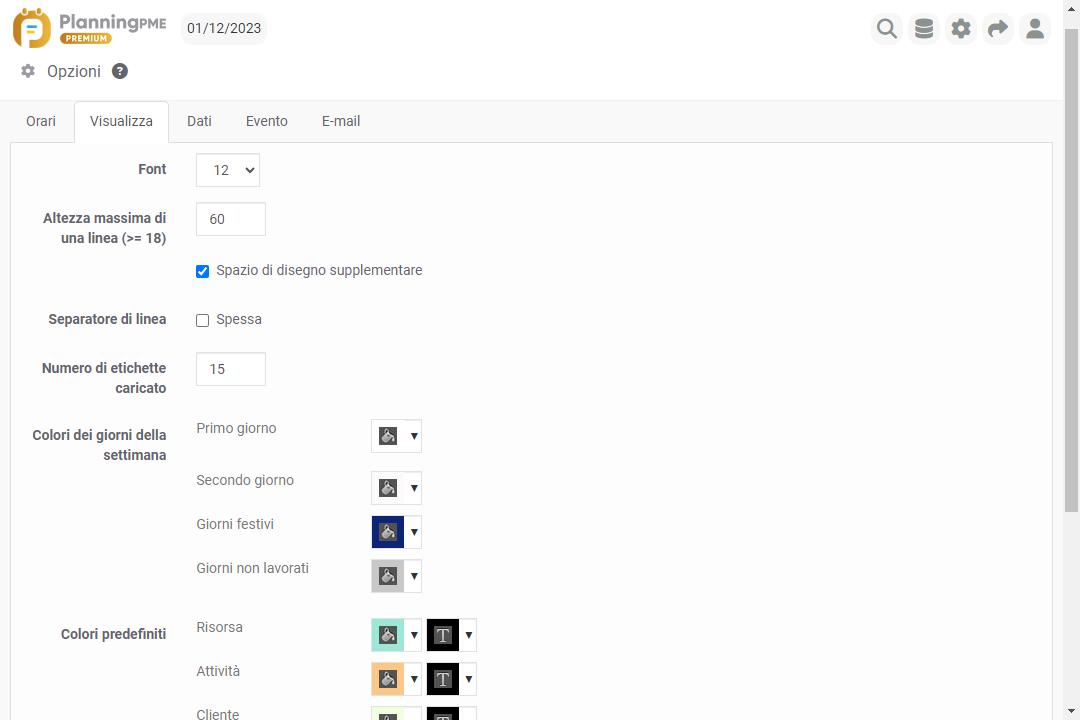
Personalizzazione delle descrizioni dei dati
Sul menu Strumenti -> Formati, è possibile rinominare i termini utilizzati per default nel software: incarico, cliente, progetto, categoria, ecc...
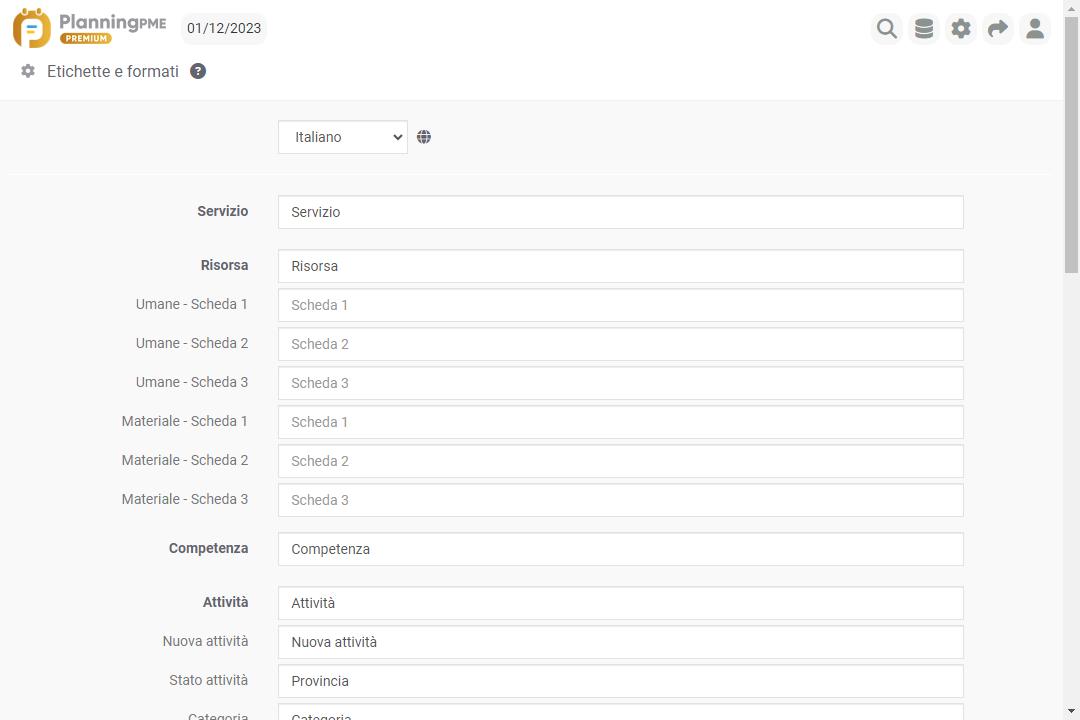
Preferenze di visualizzazione
Dimensioni e zoom
Dal menu Strumenti -> Opzioni -> Visualizza, scegliete la dimensione del testo visualizzato nei riquadri.
Inoltre, ogni utente può aumentare la dimensione predefinita della pianificazione regolando direttamente lo zoom del browser. L'applicazione Web si adatta perfettamente a queste impostazioni.
Altezza massima di una riga
Sul menu "Visualizza", è possibile ugualmente scegliere l'altezza predefinita di una riga sul planning. Aumentando l'altezza di una riga, la quantità di informazioni visualizzate nell'evento verrà aumentata e, allo stesso tempo, calerà il numero delle righe visibili sullo schermo.
Separatore di riga
Dal menu Strumenti -> Opzioni -> Visualizza, potete scegliere una linea più spessa.
Regolazione personalizzata della larghezza della prima colonna
Per adattarsi alle proprie preferenze, è possibile regolare la larghezza della colonna di sinistra nelle seguenti visualizzazioni: risorsa, cliente, progetto, attività.
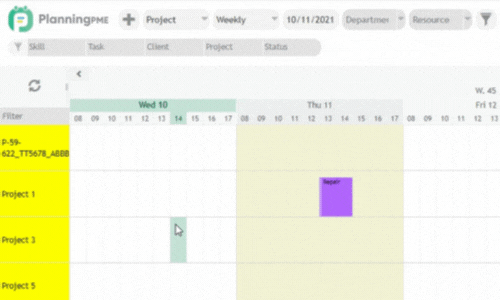
Formato di date e ore
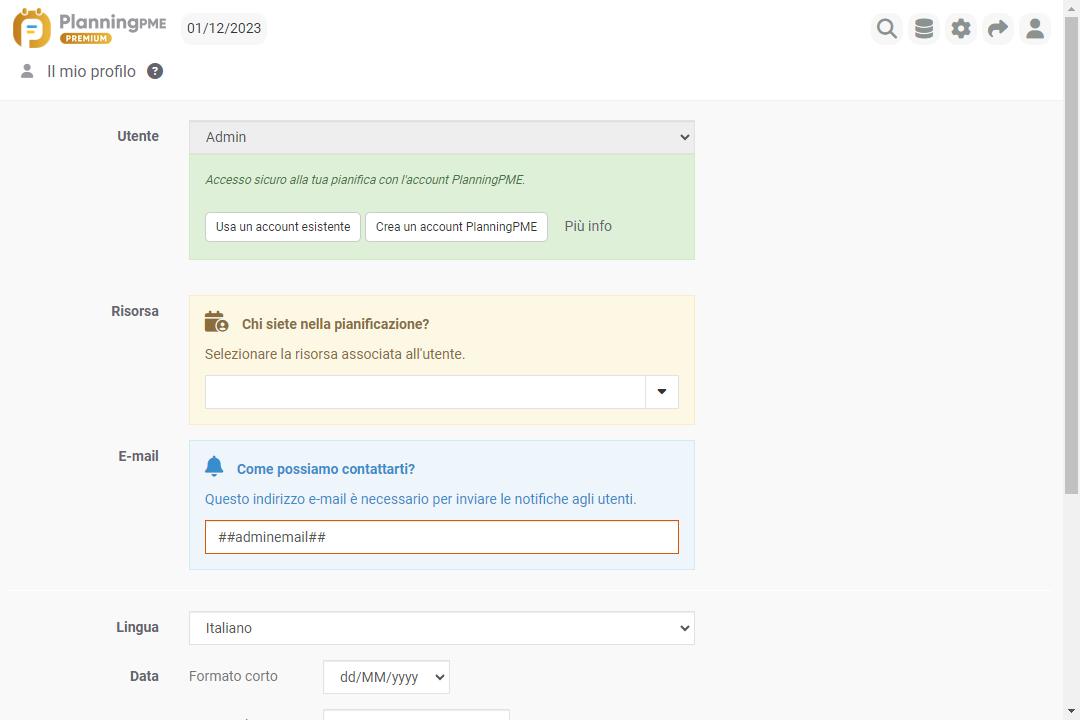
Dal menu «Il mio profilo», puoi anche scegliere i formati di data e ora.
Intervallo minuti : per definire l'intervallo di minuti quando si seleziona l'ora di inizio o di fine di un evento
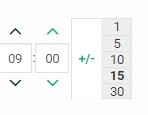
Scelta della lingua
Dal menu «Il mio profilo», ogni utente può scegliere la lingua del software.
Scelta del logo
Anche il logo in alto a sinistra, al di sopra della zona di filtro, può essere personalizzato. Per farlo, inviateci il vostro logo con formato bitmap, 45*45 perché la nostra équipe lo possa integrare al vostro planning.
Settimana lavorativa
Sul menu Strumenti -> Opzioni -> Generale, è possibile selezionare i giorni e le ore lavorati della settimana. In seguito, il profilo predefinito delle proprie risorse terrà conto di questi parametri.
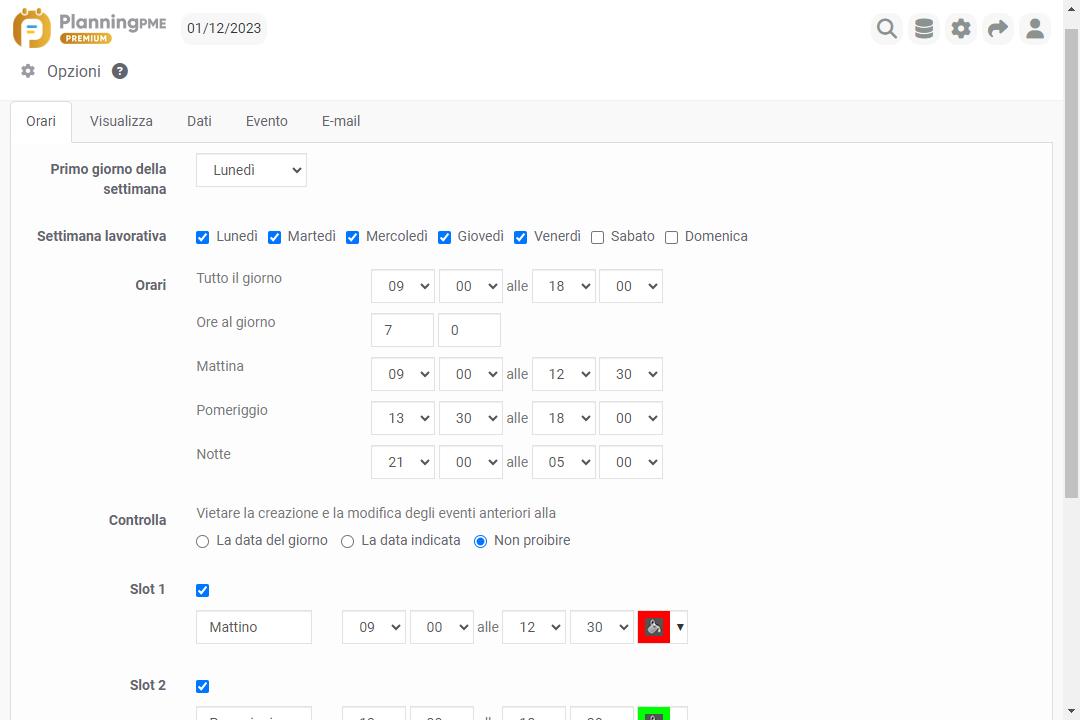
Settimana lavorativa: Settimana lavorativa: Se si deselezionano sabato e domenica, questi giorni non appariranno più sullo spazio di pianificazione.
Primo giorno della settimana: Selezionare il primo giorno della settimana. Quindi, sul calendario, la prima colonna sarà il primo giorno selezionato e sul planning la settimana verrà delimitata di conseguenza.
orari: È possibile scegliere qui le preferenze di orario. Esse verranno visualizzate selezionando delle visualizzazioni: mattino, pomeriggio, giorno.
Di questi dati verrà tenuto conto nel calcolo delle ore per le esportazioni su Excel.

